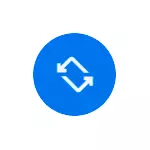
इसके अलावा, कारणों पर विचार किया जाएगा कि स्क्रीन का स्वचालित रोटेशन काम नहीं करता है और सिस्टम के इस फ़ंक्शन से जुड़े अतिरिक्त बारीकियां भी काम करेंगे। निर्देश वीडियो के साथ है, जहां वर्णित सभी चरणों को स्पष्ट रूप से दिखाया गया है।
- एंड्रॉइड पर स्क्रीन चालू करना
- सैमसंग पर स्क्रीन की स्क्रीन को कैसे सक्षम करें
- यदि ऑटो काम नहीं करता है
- वीडियो अनुदेश
एंड्रॉइड फोन पर स्वचालित स्क्रीन रोटेशन सक्षम करना
जब आप एंड्रॉइड डिवाइस की स्थिति बदलते हैं तो स्क्रीन की स्क्रीन को शामिल करें, आप दो तरीकों से कर सकते हैं: नोटिफिकेशन के नियंत्रण क्षेत्र में या सेटिंग्स में एक विशेष तत्व का उपयोग करना। एक स्वच्छ एंड्रॉइड सिस्टम के साथ स्मार्टफ़ोन पर डिवाइस की स्थिति को बदलते समय फ़ंक्शन को शामिल करने पर सबसे पहले, जिसे संशोधित सिस्टम पर भी लागू किया जाता है:
- ऑटो-रोटेशन को सक्षम करने का मूल तरीका अधिसूचना क्षेत्र में नियंत्रणों को पूरी तरह से खुलासा करना, "ऑटो-रोटेशन", "बुकस्क्रीन" आइटम या समान को ढूंढना और उस पर क्लिक करें।
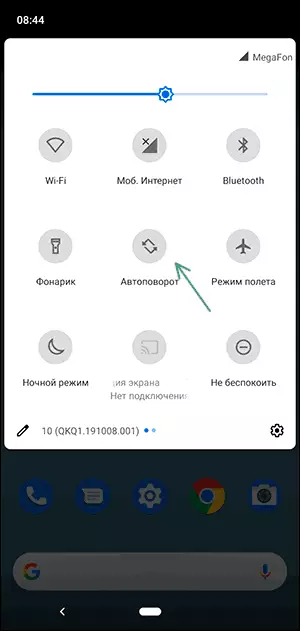
- यदि ऐसा बटन प्रदर्शित नहीं होता है, तो इस बात पर विचार करें कि बटन की सूची अक्सर फ्लिप कर सकती है और, बटन के सेट को बदलने के अलावा, अकेले छिपाने और दूसरों को दिखाने के अलावा: आमतौर पर बटन सेट को संपादित करने के लिए, "पेंसिल" आइकन का उपयोग किया जाता है अधिसूचना क्षेत्र, नीचे की छवि के रूप में, कभी-कभी - आपको पूरी तरह से खुलासा अधिसूचना क्षेत्र में मेनू खोलने की आवश्यकता होती है और ऑर्डर या बटन के सेट को बदलने के लिए आइटम ढूंढना होगा।
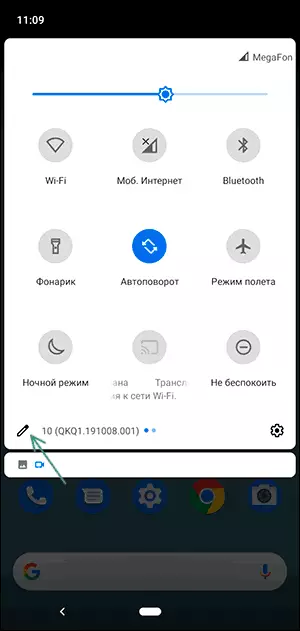
- यदि आपको ऐसा बटन नहीं मिल रहा है, तो प्रश्न में कार्य को सक्षम करने की अतिरिक्त क्षमता है (विभिन्न फोनों पर वस्तुओं के सटीक नाम और एंड्रॉइड संस्करण के आधार पर, थोड़ा अलग हो सकते हैं): सेटिंग्स पर जाएं - स्क्रीन ( या प्रदर्शन), "अग्रिम" आइटम खोलें (जब यह रोकें) और "ऑटो रोटर" स्विच को ढूंढें, इसे चालू करें।
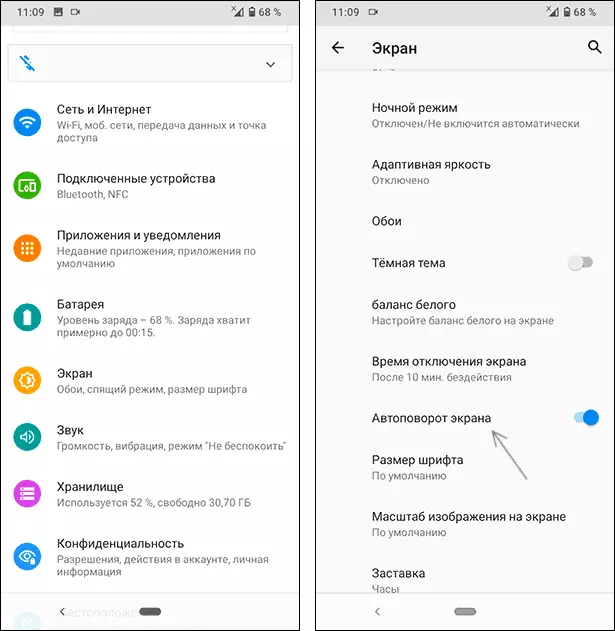
- कुछ स्मार्टफोन पर, यह सेटिंग आइटम "विशेष विशेषताएं" खंड में डुप्लिकेट किया गया है।
फ़ंक्शन चालू होने के बाद (बटन सक्रिय हो गया है), स्क्रीन अभिविन्यास स्वचालित रूप से बदलना शुरू करना चाहिए।
ऑटो रोटेशन के लिए, प्रतिबंध हैं, साथ ही डिवाइस की अतिरिक्त विशेषताएं, जो फ़ंक्शन के उपयोग को प्रभावित कर सकती हैं, इसके बारे में विस्तार से इस अनुभाग में क्या करना है यदि पोर्ट्रेट (पुस्तक) के साथ अभिविन्यास में स्वचालित परिवर्तन परिदृश्य और इसके विपरीत काम नहीं करता है।
सैमसंग गैलेक्सी पर स्क्रीन की स्क्रीन को कैसे सक्षम करें
सैमसंग पर स्क्रीन स्क्रीन चालू करने के लिए, दो सुविधाएं उपलब्ध हैं - अधिसूचना क्षेत्र में नियंत्रण कक्ष में एक बटन के साथ स्विचिंग और स्क्रीन पैरामीटर में, उनमें से प्रत्येक पर विचार करें:
- स्क्रीन की पूरी ऊंचाई में अधिसूचना क्षेत्र खोलें और "बुककट" बटन (या एल्बम) का पता लगाएं - इसे आवंटित किया जाएगा, और इसका नाम "ऑटो-रोटेशन" में बदल जाएगा (यदि बटन पहले से ही इसे कॉल किया गया है, तो फ़ंक्शन सक्षम है)। यदि बटन प्रदर्शित नहीं होता है - तो उपलब्ध नियंत्रणों की सूची के माध्यम से दाईं ओर स्क्रॉल करने का प्रयास करें।

- यदि "बुकस्क्रीन" बटन नहीं हैं, अधिसूचना क्षेत्र में, मेनू बटन पर क्लिक करें, "बटन ऑर्डर" चुनें और स्क्रीन के शीर्ष पर निष्क्रिय बटन की सूची देखें: यदि उनके बीच एक आवश्यक है, तो इसे खींचें निचले भाग में और समाप्त क्लिक करें, अब फ़ंक्शन को पहले आइटम से विधि द्वारा चालू और डिस्कनेक्ट किया जा सकता है।
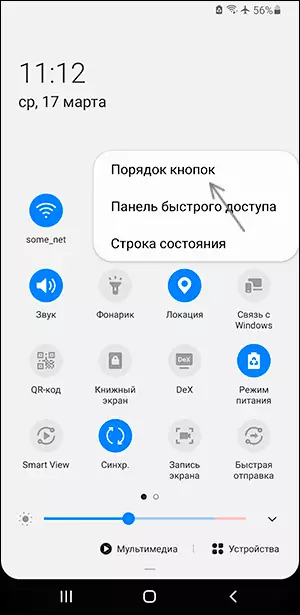
- सैमसंग पर स्वचालित रोटेशन को सक्षम करने का दूसरा तरीका पैरामीटर में संबंधित विकल्प है। सेटिंग्स पर जाएं - डिस्प्ले - मुख्य स्क्रीन। स्क्रीन अभिविन्यास को स्वचालित रूप से बदलने के लिए "लैंडस्केप मोड पर जाएं" आइटम चालू करें।

सैमसंग फोन पर एक अतिरिक्त सुविधा आपको उन मामलों में भी उन मामलों में घुमाने की अनुमति देती है जहां ऑटो-रोटेशन अक्षम है: उदाहरण के लिए, एक टेलीफोन छवि बटन नेविगेशन फलक में दिखाई देता है, जब आप स्क्रीन अभिविन्यास दबाते हैं तो इसे बदल दिया जाएगा स्क्रीन के लंबवत। क्षैतिज या इसके विपरीत।
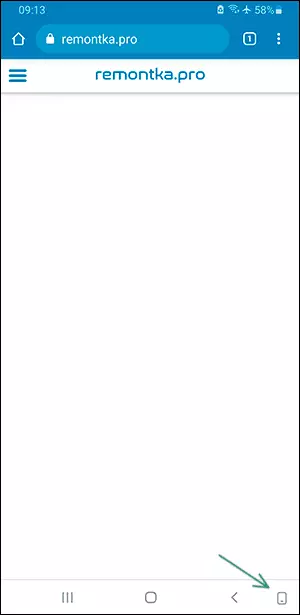
यदि स्क्रीन काम नहीं करती है तो क्या करना है
यदि स्क्रीन ओरिएंटेशन फ़ंक्शन सक्षम होने पर भी, ऑटो-रोटेशन काम नहीं करता है, तो निम्न क्षण समस्या को हल करने या स्थिति को समझने में मदद कर सकते हैं:- ज्यादातर फोन पर, ऑटो रोटर मुख्य स्क्रीन के लिए काम नहीं करता है, उदाहरण के लिए, सैमसंग के लिए, और आवेदन सूची के लिए, एक ही व्यवहार अन्य सिस्टम तत्वों के लिए मनाया जा सकता है।
- अलग-अलग अनुप्रयोग स्क्रीन अभिविन्यास को अवरुद्ध करते हैं: उदाहरण के लिए, फोन पर इंस्टाग्राम केवल लंबवत स्थिति में काम करेगा।
- बैटरी सेविंग फ़ंक्शन शामिल करें: अधिसूचना क्षेत्र में, सेटअप मेनू में सैमसंग पर - डिवाइस की रखरखाव - बैटरी, एक स्वच्छ एंड्रॉइड पर - सेटिंग्स में - बैटरी, सेंसर सर्वेक्षण की आवृत्ति को कम कर सकती है, जिसका उपयोग निर्धारित करने के लिए किया जाता है अंतरिक्ष में डिवाइस की स्थिति, नतीजतन, ऑटोप्रोट हमेशा नहीं।
- बैटरी को बचाने के लिए अलग-अलग अनुप्रयोग, साथ ही साथ, सैद्धांतिक रूप से, एंटीवायरस, अभिविन्यास सेंसर, gyroscopes, डिवाइस accelerometers अक्षम कर सकते हैं। यदि ऐसे अनुप्रयोग हैं, तो उनके पैरामीटर पढ़ें।
- आप जांच सकते हैं कि स्वचालित रोटेशन काम करता है या नहीं, यदि आप सुरक्षित एंड्रॉइड मोड पर जाते हैं - यदि इस स्थिति में फ़ंक्शन ठीक से है, तो हम निष्कर्ष निकाल सकते हैं कि कारण कुछ तृतीय-पक्ष एप्लिकेशन है।
अक्सर नहीं, लेकिन ऐसा होता है कि समस्या का कारण कुछ प्रोग्राम नहीं किया गया है, लेकिन स्मार्टफोन के हार्डवेयर खराबी, इस अवसर पर भी विचार किया जाना चाहिए।
वीडियो अनुदेश
यदि सामग्री को पढ़ने के बाद, विचार विषय से संबंधित बने रहे, तो उन्हें टिप्पणियों में पूछें, समाधान पाया जा सकता है।
